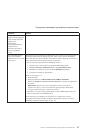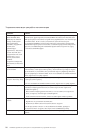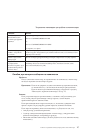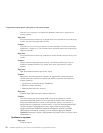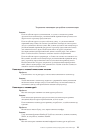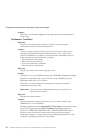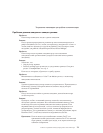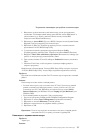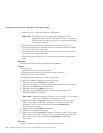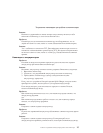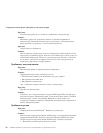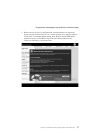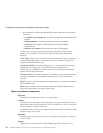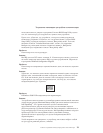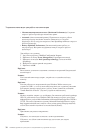1. Выключите и снова включите свой компьютер; затем при появлении
сообщения “To interrupt normal startup, press the blue Access IBM button” в
левом нижнем углу экрана, нажмите синюю кнопку Access IBM.
Откроется окно Rescue and Recovery.
2. Щелкните по Access BIOS (Доступ к BIOS). Откроется окно System Restart
Required (Требуется перезагрузка компьютера).
3. Щёлкните по Yes (Да). Компьютер перезапустится, и появится меню
приложения Утилита BIOS Setup Utility.
4. С помощью клавиши управления курсором выберите Config
(Конфигурация) и нажмите Enter. Откроется подменю Power (Питание).
5. Выберите Timer Wake with Battery Operation (Включение по таймеру при
работе от аккумулятора), нажав клавишу Enter.
6. При помощи клавиш F5 или F6 выберите Enabled (Включить) и нажмите
Enter.
7. Нажмите F10 и Enter, чтобы сохранить заданную конфигурацию и
закрыть программу.
Информацию
об приложении Утилита BIOS Setup Utility смотрите в разделе
“Утилита BIOS Setup Utility” Access Help (встроенная справочная система).
Проблема:
При нажатии комбинации клавиш Fn+F12 компьютер не переходит в спящий
режим.
Решение:
Компьютер не может войти в спящий режим:
v Если вы используете одну из сетевых плат PC Card. Для входа в спящий
режим остановите сетевые программы, а затем удалите плату PC или
отключите слот PC Card. Щёлкните на панели задач по значку Safely
Remove Hardware (для Windows XP) или Unplug or Eject Hardware (для
Windows 2000).
v Если спящий режим не разрешён. Для его включения:
1. Запустите программу конфигурации ThinkPad Configuration Program.
2. Щелкните по значку Power Management (Управление питанием).
3. Щелкните по вкладке Hibernate (Спящий режим).
4. Выберите переключатель поддержки спящего режима.
5. Щелкните по OK.
Примечание:
Если вы хотите иметь возможность входить в спящий режим
нажатием Fn+F12, то нужно установить драйвер PM.
Неполадки с экраном компьютера
Проблема:
Экран пуст.
Решение:
Устранение неполадок при работе на компьютере
Глава 2. Устранение неполадок при работе на компьютере 23